UI 结构说明
在整体渲染方面,UI 采用了一套独立的渲染管线且优先级是最高的,整个渲染管线会先渲染 3D 部分再渲染 UI。然后 UI 又通过 Canvas 节点的 CanvasComponent 组件上的 priority 来决定渲染顺序。
UI 还支持对模型进行渲染,唯一的条件是带有模型组件(例如 ModelComponent / )的节点必须添加 UI / Model 组件才可以和 UI 在相同的管线上进行渲染。
UI 渲染流程如下:
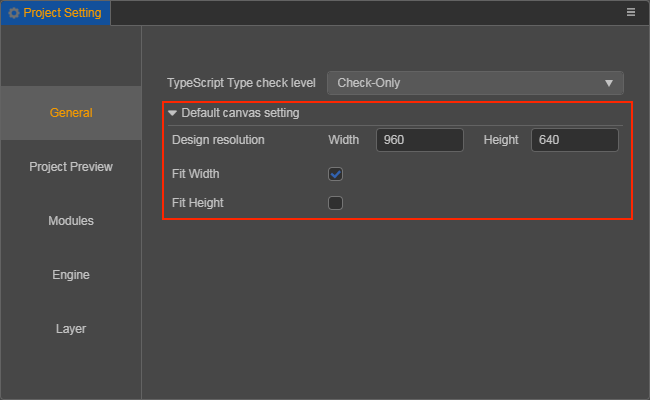
设计分辨率设置完成后,开始创建 UI 元素,所有的 UI 元素都包含在 Canvas 节点下。可以在 层级管理器 面板中点击左上方的 + 按钮,然后选择 UI -> Canvas 来创建 Canvas 节点。Canvas 节点上有一个 组件,该组件内部会自动创建一个 camera。开发者可以通过调整 CanvasComponent 上的 RenderMode 属性来实现真正意义上的 3D 相机与 2D 相机的穿插渲染。还可以通过 上的 priority 参数来调整多个 Canvas 之间的显示优先级。
注意:
- 在一个场景中可以存在多个 Canvas 节点,但是 Canvas 节点不应该嵌套在另一个 Canvas 节点或其子节点下。
在介绍了 UI 的关键内容后,接下来就可以在 Canvas 节点下按照项目设计结构创建 UI 节点了。编辑器默认自带的 UI 节点有以下几种:
可以通过选中节点,在 属性检查器 面板中点击 添加组件 来查看 UI 组件。UI -> Render 中的组件属于 UI 渲染组件,其余都是 UI 功能组件。
UI 渲染组件的先后顺序采用的是广度排序方案,也就是 Canvas 节点下的子节点的排序就已经决定了之后的整个 渲染排序,不过可以通过渲染组件上的 属性修改渲染排序。而对于没有渲染组件的节点,可以通过在 属性检查器 中选择 添加组件 -> UI -> Reorder 来添加一个只带有排序功能的组件来排序。
在一般的游戏开发中,必要的 UI 元素一般是 Sprite(精灵图)、Label(文字)、Mask(遮罩)、Layout(布局)、Widget(对齐)等。其中 Sprite 和 Label 用于渲染图片和文字。Mask 主要用于限制显示内容,比较常用的地方是一些聊天框和背包等。Layout 主要用于排版,一般用于按钮单一排列,背包内道具整齐排列等。最后一个比较重要的功能其实是 Widget,主要用于显示对齐。这里可能涉及到另外一个功能,那就是多分辨率适配,在我们设计完 UI 需要发布到不同平台时,势必会出现平台的实际设备分辨率和我们的设计分辨率不符的情况,这个时候为了适配不得不做一些取舍,比如头像框,是不能做缩放的,但是我们又希望它没有很大程度受设备影响,那么我们则需要为它添加上 Widget 组件,并且始终保证它对齐在我们的设计分辨率的左上方,具体参考: 和 对齐。


